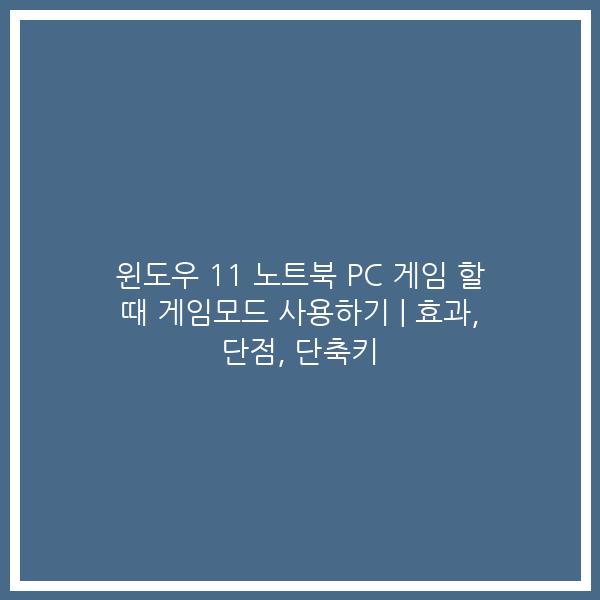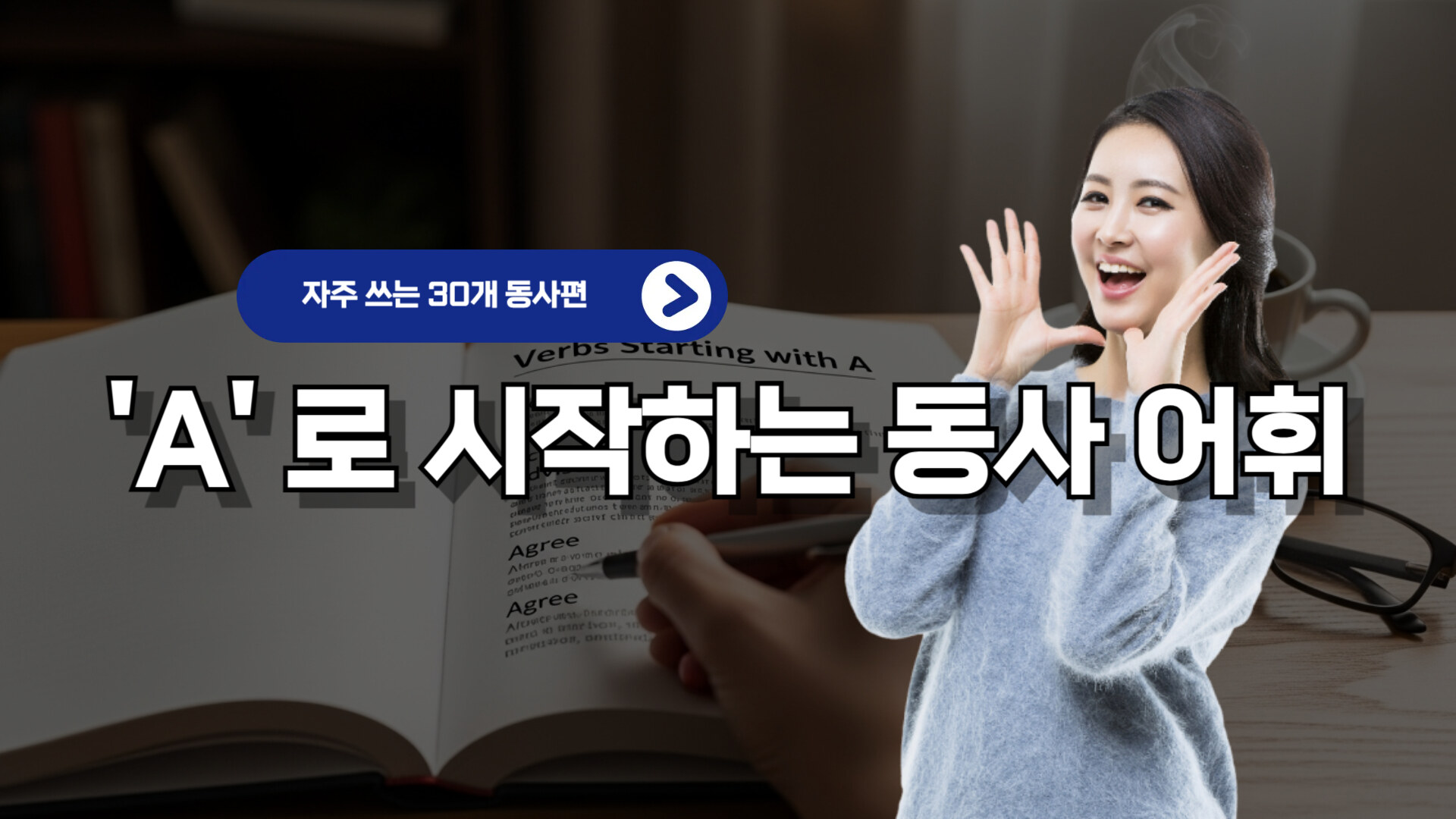노트북에서 게임 할 때 게임에 최적화된 게임모드가 있습니다. 게임모드의 효과, 단점 및 단축키 정보를 정리하였습니다.
윈도우 노트북 PC 게임 할 때 게임모드 사용하기 | 효과, 단점, 단축키
| ▣ 목록 (LIST) ▣ |
1.
윈도우 게임모드 효과
2.
윈도우 게임모드 단점
3.
윈도우 게임 모드 단축키 사용하기
4. 제어판에서 게임 모드 켜기 및 끄기
1.
윈도우 게임모드 효과
▪ 윈도우 10, 윈도우11에서 게임을 실행할 때 성능을 최적화하고 방해 요소를 줄여주는 기능입니다.
▪
윈도우 게임모드로 게임 실행 중에는,
윈도우 업데이트를 막고 업데이트 때문에 컴퓨터를 다시 시작해야 한다는 알림을 띄우지 않습니다.
▪ 노트북 또는 PC에서 윈도우 게임 모드를 사용하면 윈도우가 백그라운드 프로세스를 관리하고,
CPU와 GPU의 자원을 게임에 집중할 수 있도록 노트북 또는 PC 성능을 조절해
안정적인 프레임 속도를 얻을 수 있습니다.
▪
게임 모드는 대부분의 게임에서 자동으로 켜지지만, 수동으로 켜거나 끌 수도 있습니다.
▪ 중저가형 이하의 그래픽 카드는 게임모드를 사용하면 효과를 볼 수 있습니다.
2.
윈도우 게임모드 단점
▪ 노트북이나 PC가 충분한 고사양이거나 PC의 자원이 이미 효율적으로 관리되고 있는 상태에서 게임모드를 활용하는 것은 효과적이지 않습니다.
▪
성능이 충분하기 때문에 ‘자원을 게임에 몰아준다’라는 기능 자체가 무의미합니다.
▪
사용자가 직접 중지된 백그라운드 프로세스를 지정할 수 없습니다.
3.
윈도우 게임 모드 단축키 사용하기
▪ 게임모드
단축키 |
윈도우 키 + G
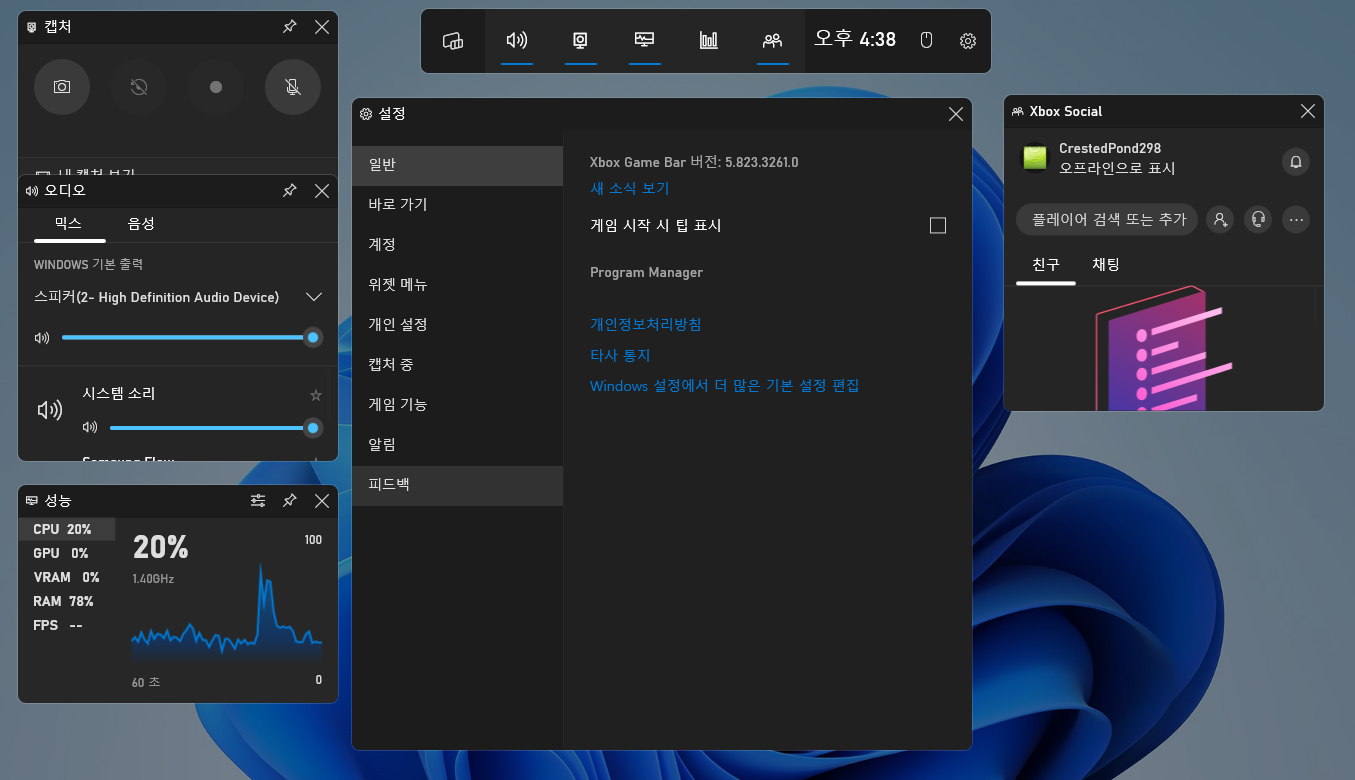
4. 제어판에서 게임 모드 켜기 및 끄기
(1) 단축키 [윈도우키 + I] 눌러 제어판 실행하기
(2) ‘게임’ 카테고리 선택하기
(3) ‘게임 모드’ 누르기
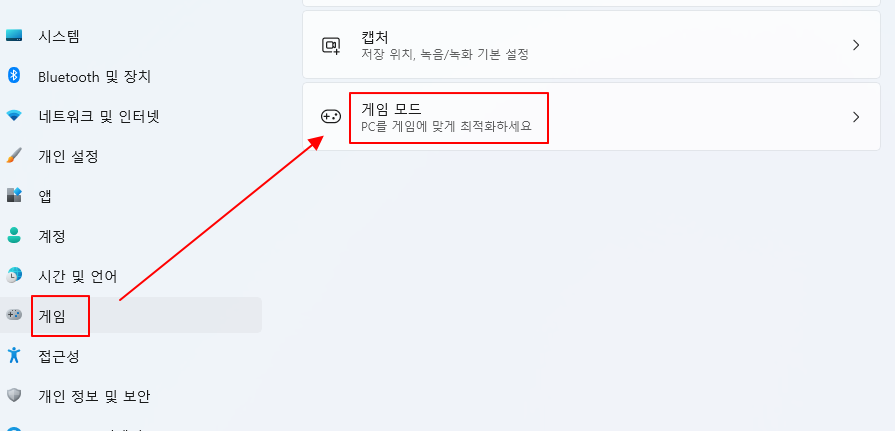
(4) 게임 모드를 아래와 켬으로 변경하면 됩니다.